win10系統下wnmp的安裝教學介紹
- 不言轉載
- 2019-01-23 09:48:345951瀏覽
這篇文章帶給大家的內容是關於win10系統下wnmp的安裝教學介紹,有一定的參考價值,有需要的朋友可以參考一下,希望對你有幫助。
剛開始學習PHP時,一直使用phpstudy,後面發現很多東西自己單獨配置安裝會理解更深刻,所以自己總結了一下windows下開發環境的部署教程。
安裝Nginx
首先在C盤根目錄建立一個wnmp資料夾,在該資料夾裡面建立一個www資料夾
存取http ://nginx.org/en/download.html,下載nginx的Stable version,解壓縮到wnmp裡面,重新命名為nginx
在C:\wnmp\nginx\conf目錄下建立vhost資料夾
開啟C:\wnmp\nginx\conf\nginx.conf
#修改或新增下列設定
#打开错误日志记录
error_log logs/error.log;
error_log logs/error.log notice;
error_log logs/error.log info;
pid logs/nginx.pid;
#配置nginx根目录
location / {
root C:/wnmp/www;
index index.html index.htm;
autoindex on;
autoindex_exact_size off;
autoindex_localtime on;
}
#让nginx支持PHP的设置
location ~ \.php$ {
root C:/wnmp/www;
fastcgi_pass 127.0.0.1:9000;
fastcgi_index index.php;
#这里$document_root指的是上面定义好的nginx根目录:C:/wnmp/www
fastcgi_param SCRIPT_FILENAME $document_root$fastcgi_script_name;
include fastcgi_params;
}
#在http里面加入下面这一行扩展配置
include vhost/*.conf;
# 安裝PHP
訪問https://windows.php.net/downloads/releases/
選擇你要安裝的php版本,我一般選下圖中的箭頭指向的那種nts的
最近尝试安装 php7.3.1 发现openssl版本可能影响到了composer安装,安装composer时错误提示如下: composer SHA384 is not supported by your openssl extension openssl版本好像是是1.1.1a 不得已重装了7.2,欢迎知道原因的大神解惑!
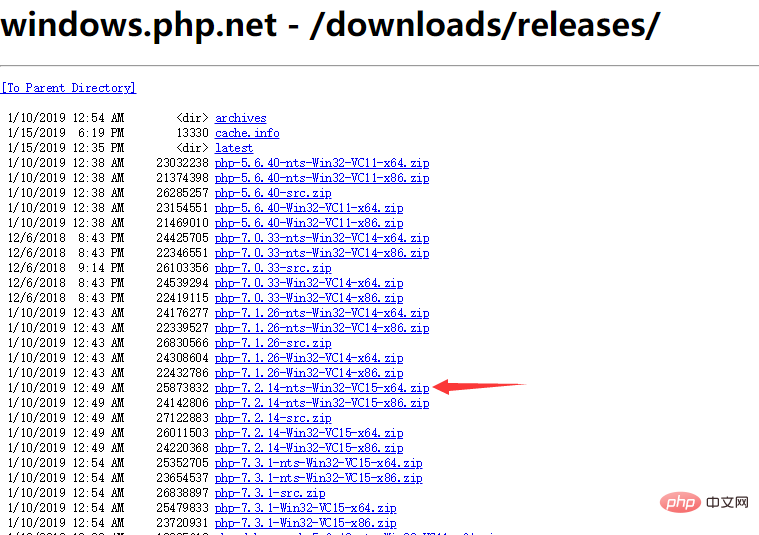
#下載後解壓縮到wnmp\php資料夾中
將php.exe目錄加入到環境變數path,方便全域使用php指令。
複製php.ini-development重新命名為php.ini
修改或新增下列配置,視自己情況而定
extension_dir = "C:\wnmp\php\ext" extension=php_curl.dll extension=php_gd2.dll extension=php_mysqli.dll extension=php_openssl.dll extension=php_pdo_mysql.dll date.timezone = Asia/Shanghai enable_dl = On cgi.force_redirect = 0 fastcgi.impersonate = 1 cgi.rfc2616_headers = 1
關聯nginx和php
在C:\wnmp\nginx目錄下建立start.bat內容如下
PS:下面程式碼裡面的 RunHiddenConsole.exe 檔案也是在這個目錄下,目的是為了開啟服務後自動隱藏命令列視窗
但是這裡我不知道怎麼上傳這個檔案。 。 。 。 。歡迎評論留言
RunHiddenConsole.exe C:\wnmp\nginx\nginx.exe echo nginx started RunHiddenConsole.exe C:\wnmp\php\php-cgi.exe -b 127.0.0.1:9000 -c C:\wnmp\php\php.ini echo php started echo .......
在C:\wnmp\nginx目錄下建立stop.bat內容如下
##
@ECHO OFF taskkill /f /IM nginx.exe taskkill /f /IM php-cgi.exe EXIT
目錄結構如下
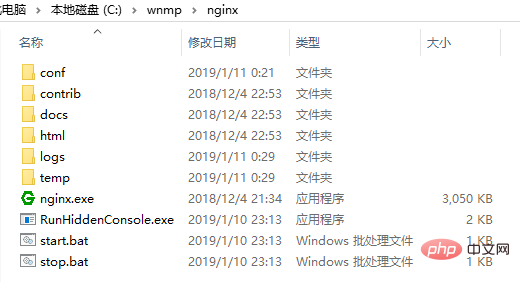
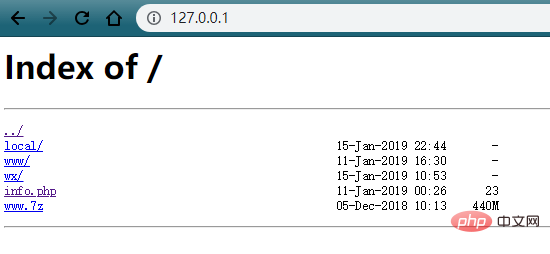
安裝MYSQL
造訪https://dev.mysql.com/downloads/windows/installer/8.0.html##直接下載最新的8.0版本,建議下載完整的安裝套件。
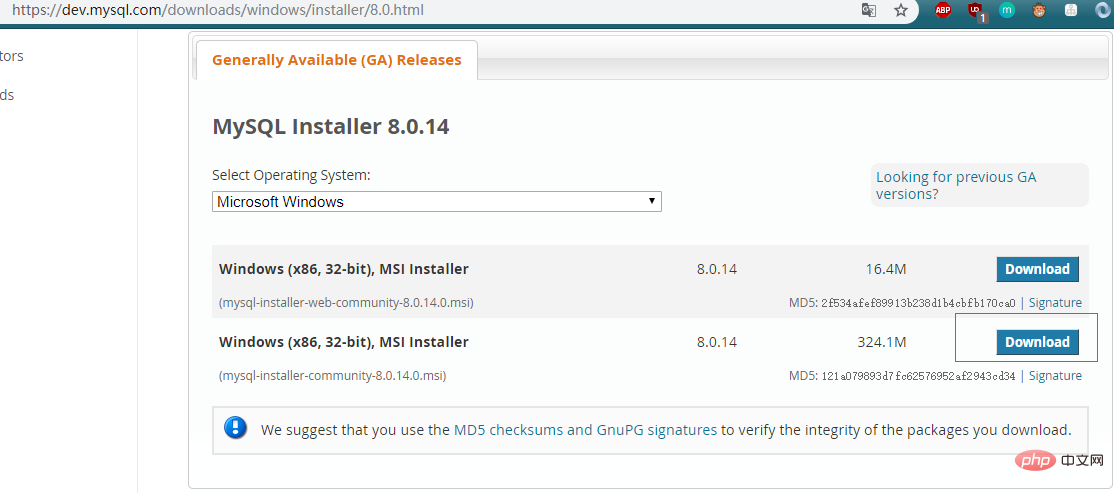 具體的安裝步驟我參考的這個
具體的安裝步驟我參考的這個
https://blog.csdn.net/clouderpig/article/details /79556149
在安裝mysql8的時候如果選擇了密碼加密,之後用客戶端連接例如navicate,
會提示客戶端連接caching-sha2-password,是由於客戶端不支持這個外掛程式
可以透過以下方式修改:
<span style="font-size: 14pt">#在命令行连接mysql,执行如下命令<br/></span><span style="font-size: 14pt"> show databases;
use mysql;
#修改加密规则
ALTER USER 'root'@'localhost' IDENTIFIED BY 'password' PASSWORD EXPIRE NEVER;
#更新密码(mysql_native_password模式)
ALTER USER 'root'@'localhost' IDENTIFIED WITH mysql_native_password BY 'password';
#刷新权限
flush privileges;</span>
現在可以用navicate去連接資料庫。
到這裡WNMP環境安裝就大功告成啦。
以上是win10系統下wnmp的安裝教學介紹的詳細內容。更多資訊請關注PHP中文網其他相關文章!

